
Talaan ng mga Nilalaman:
- May -akda John Day [email protected].
- Public 2024-01-30 13:14.
- Huling binago 2025-01-23 15:13.
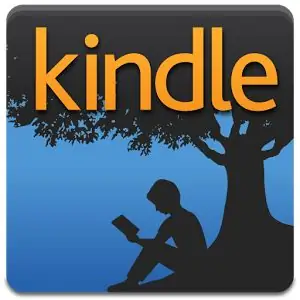
Ito ay orihinal na isang post sa blog ko. Napagtanto kong nagsusulat ako ng maraming mga diy post na angkop para sa paggawa ng mga itinuturo kaya naisip kong muling ilathala ang mga post dito. Maaari mong basahin ang mga orihinal na post sa aking blog dito. Ang itinuro ay nai-edit nang bahagya upang mas magkasya dito. Ang isang ito ay partikular na walang anumang mga larawan sa lahat dahil sa palagay ko ay hindi kinakailangan ang mga ito bibigyan ang mga hakbang na maaaring mag-iba nang labis.
Intro
Gusto kong mag-highlight sa mga libro, ginagawang madali ang paghahanap ng mga paboritong daanan. Ngunit gumagawa din ako ng maraming pagsasaliksik kaya kailangan ko ang tampok na iyon. Sa kasamaang palad walang gaanong mga aparato / app na may kakayahang mag-sync at mag-export ng mga highlight. Hindi ko alam kung bakit hindi. Inaisip ng isa na ito ay magiging isang talagang halata na tampok sa anumang app na nagpapahintulot sa hghlighting. Hindi naman. Halimbawa, ang tanging paraan na talagang makakakuha ako ng mga highlight mula sa isang PDF ay sa pamamagitan ng pagdaan sa Goodreader. Hindi ito magagawa ng Acrobat!
At para sa mga ebook, hindi rin ito magagawa ng Kindle! Hindi ko alam kung bakit. Katawa-tawa. Iyon, na hindi ma-access ang mga personal na dokumento sa Windows Kindle app, at ang katotohanan na hindi ka maaaring mag-scroll sa Kindle app ay palaging nais akong ilabas ito, ngunit walang ibang app na maaaring i-sync sa aking Kindle … buntong-hininga. Isinasaalang-alang ko ang pagkuha ng ibang tatak ng ereader sa susunod (ang Keyboard ay seryosong hindi napapanahon sa puntong ito) ngunit wala nang mahusay na mga pagpipilian sa pag-sync.
Teknikal sa Amazon maaari kang uri ng mga highlight sa pag-export kung binili mo ang mga libro mula sa kanila (madali itong i-access ang mga ito sa paraang hinahayaan kang kumopya), ngunit hindi ang iyong personal na mga dokumento. Kung susubukan mong maghanap kung paano gawin ito ang karamihan sa mga gabay ay tungkol sa pamamaraang ito na walang silbi para sa mga personal na dokumento. Mayroong isang paraan upang ma-export ang iyong mga highlight ng personal na dokumento mula sa iyong pag-apoy mismo at susuriin ko ito nang mabilis, ngunit hindi ko alam kung gumagana ito sa mga mas bagong kindle. Ang bagong pamamaraan na nahanap ko ay hanggang sa alam ko halos undocumented at gagana mula sa anumang aparatong iOS, marahil kahit sa Android.
Hakbang 1: Mula sa Iyong Kindle
Mayroong syempre ang Clippings.txt ngunit ang file na ito ay LAMANG na-update kung gumawa ka ng isang highlight mula sa iyong pag-apoy, na ginagawang walang silbi kung magbasa ka rin sa kahit saan pa. Magulo din ang dumaan dito.
Ang mas mahusay na pamamaraan ay ang pagkuha ng mga ito mula sa. MBP file sa iyong Kindle. Ang mga highlight ay nakaimbak sa loob ng mga ito sa tabi ng iyong mga libro sa bawat file na naaayon sa isang libro. Maaari mong kopyahin ang mga ito sa iyong computer at pagkatapos ay gamitin ang maliit na program na ito, MBP Reader, (ilagay ito sa parehong folder bilang iyong mga highlight) upang makuha ang mga ito. Mag-double-click lamang at lilikha ito ng isang bungkos ng mga txt file na naglalaman ng mga highlight para sa bawat libro.
Ngayon ayon sa mga tao na lumikha ng MBP reader, binago ng Amazon ang uri ng file bilang tugon dito. Bakit ??? !!! at hindi bago mo tanungin na hindi ka makakopya ng isang buong aklat na tulad nito, may nalalabing limitasyon sa pag-clipping. Ngunit sa aking Kindle Keyboard gumagana pa rin ito. Siguro ginawa lang nila ito sa mas bago? Hindi ko alam Ngunit ito ay isang paraan upang makuha ang iyong mga highlight. At para sa karamihan ng bahagi gagawin ko ito sa ganitong paraan kung kaya mo dahil medyo madali ito at ang limitasyon sa pag-clipping, kahit na nandiyan pa rin, ay mas malaki. Malalaman mo kung na-hit mo ito dahil ang text file ay magkakaroon lamang ng isang numero at walang mga highlight.
Hakbang 2: Mula sa Iyong IPad / iPhone (posibleng Android Na rin)
I-UPDATE: Ang sumusunod (para sa ipad / iphone at ang huling hakbang / mungkahi) ay luma na. Ang Kindle App (bersyon 4.17 + sa iOS, 4.22 + para sa Android) SA wakas ay may pagpipilian sa pag-export. Pumunta lamang sa mga tala para sa libro at sa kanang tuktok ay mayroong isang icon ng pagbabahagi (maliit na kahon na may isang arrow) na hinahayaan kang i-email sa iyong sarili ang lahat ng iyong mga tala at highlight (at hindi nililimitahan ang mga ito o anupaman kung sila ay personal na mga dokumento)
TANDAAN: Mayroon itong limitasyon sa pag-clipping. Sa katunayan ang pag-clipping ay mas maliit kaysa sa kung ano ang ipinakita sa screen ng buod ng mga tala ng iPad. Mukhang ito ay 50 mga salita tulad ng limitasyon sa copyright (iyon ay tungkol sa 3 mga linya sa screen ng buod ng mga tala ng iPad). Ang pagkuha ng iyong mga pag-clipp mula sa. MBP file ay nagbibigay-daan para sa medyo kaunti pa, kaya't bakit ko ginugusto ito.
Mayroong mga oras kung kailan imposible ang paggamit ng unang pamamaraan.
Halimbawa, nais kong basahin kamakailan ang isang napakalaking libro (mayroon itong maraming mga imahe) sa aking iPad. Ito ay isang.mobi at ginagawa itong isang PDF na sumira sa pag-format. Hindi ka maaaring mag-email ng isang libro na higit sa 25mb sa iyong Kindle address dahil sa limitasyon ng file ng Gmail. Sinubukan ko ang iba't ibang mga serbisyo sa email na nag-angkin na makapagpadala ng malalaking mga file (kung may nakakaalam ng isa na gagana, mag-iwan ng isang link), ngunit sa paglaon ay sumuko ako at manu-manong inilipat ang libro sa pamamagitan ng iTunes papunta sa Kindle app. Ang bagay na ito ay hindi i-sync ang mga highlight kaya kahit na ilagay ko ang libro sa aking Kindle Keyboard ang. MBP file ay hindi malilikha. Naisip kong mabuti, lumala, gagamitin ko lang ang patunay na pangatlong pamamaraan na inilarawan sa ibaba, ngunit talagang hindi ko ginusto sa oras na basahin ko ang libro dahil na-highlight ko ang maraming bagay.
Naghanap ako sa paligid at tila ayon sa tanong na ito sa Stack Exchange na ginamit ng Kindle App upang mapanatili ang isang SQlite file na tinatawag na AnnotationStorage. Ito ang literal na nag-iisang lugar na nakita ko ng tamang sagot sa problemang ito at hindi ito ang unang sagot. Gayundin ang average na gumagamit ay marahil ay walang ideya kung ano ang isang SQL Database kahit na at walang iba pa tila na abala upang idetalye ang proseso. Kaya naisip ko na gagawin ko ito.
Hakbang 3: Mula sa Iyong IPad / iPhone - Hakbang 1-2
Okay muna kailangan naming makuha ang mga file. Kakailanganin mo ng ilang paraan upang ma-access ang mga panloob na file ng iyong iPad / iPhone device. Ito ay isang piraso ng cake kung nakakulong ka (iFile). Kung hindi ka mayroong mga desktop application na nagpapahintulot sa iyo na makita ang folder ng App ngunit hindi ko ito nasubukan (binabanggit ng sagot sa Stack Exchange ang iFunBox Classic).
Nakasalalay sa iyong bersyon ng iOS ang folder ng Mga Application ay nasa iba't ibang mga lugar. Ngayon naiisip ko na ang file na ito ay malamang na mayroon din sa Android, ngunit wala akong isang Android aparato upang subukan. Kung may nakakaalam man, mag-iwan ng komento.
- Pre iOS8 sa / pribado / var / mobile / Mga Aplikasyon at madaling hanapin ang Kindle folder.
- I-post ang iOS8 ito ay isang bangungot. Kailangan mong pumunta sa / pribado / var / mobile / Containers / Data / Application at pagkatapos ay makakakita ka ng isang pangkat ng mga folder na may iba't ibang mga numero. Naniniwala ako na ang bilang na ito ay nagbabago paminsan-minsan. Maaari mo pa ring subukang i-bookmark ito, ngunit malamang na kakailanganin mong gawin ito bawat solong oras. Maaaring mas madali na malaman lamang ang tinatayang sukat ng folder.
- Kailangan mong pumunta isa-isa at buksan pagkatapos ay pumunta sa mga folder upang matukoy kung aling ang Kindle app. Kung manu-mano kang naglipat ng isang libro mas madaling suriin ang APPNUMBER / Documents / ng bawat app habang makikita mo agad na makita ang. MOBI para sa iyong libro doon. Kung hindi man suriin ang lahat ng mga folder ng APPNUMBER / Library, ang papagsiklabin ay dapat maglaman ng mga folder na pinangalanang ACX, AmazonADs, atbp at ang AnnotationStorage ay naroon.
Hakbang 4: Mula sa Iyong IPad / iPhone - Hakbang 3-6
Ngayon kung wala ka pa doon mag-navigate sa / Library sa Kindle folder. Narito tulad ng sinabi ko na makikita mo ang AnnotationStorage file (huwag pansinin ang iba pang mga AnnotationStorage -smh at -wal na mga file). Sa iFile maaari mo lamang itong piliin, i-zip ito, at i-email ito sa iyong sarili upang makuha ito sa iyong computer. O maaari kang gumamit ng isang app o SSH, ngunit makuha ito sa iyong computer kahit papaano.
Ngayon kakailanganin mo ang isang mambabasa ng SQLite. Maraming (ang sagot sa Stack Exchange na nabanggit na DBBrowser) Gumamit ako ng isang firefox Add-on na tinatawag na SQLite Manager dahil mayroon na ako nito at mas mahusay ang pagpapaandar ng paghahanap. Ang DB Browser ay tila hindi makahanap ng mga fragment ng isang cell.
Palitan ang pangalan ng file sa AnnotationStorage.sqlite.
Buksan ito sa anumang nais mong programa. Gugustuhin mong mag-Tables> ZANNOTATION at ilipat ang view upang makita mo ang talahanayan. Sa SQLite Manager iyon lang ang tab na Mag-browse at Paghahanap. Magmumukha itong uri ng tulad ng isang sheet ng Excel. Ang mga mahalagang haligi ay ZRAWBOOKID. Kung pinagsunod-sunod mo ito, mag-uuri-uri ka ayon sa libro. Kung hindi mo mahanap ang iyong libro maaari kang maghanap sa ZUSERTEXT para sa isang parirala sa isang highlight pagkatapos ay makuha ang book ID mula sa highlight na iyon at maghanap sa pamamagitan ng book ID. Ang isa pang mahalagang haligi ay ZRAWANNOTATIONTYPE kung nais mo lamang makuha ang iyong mga tala o kung ano.
Hakbang 5: Mula sa Iyong IPad / iPhone - Hakbang 7-8
Upang mai-export ang data na kailangan mo upang i-highlight ang mga hilera na gusto mo pagkatapos ay Pag-right click> Kopyahin bilang CVS (MSExcel Compatible). O maaari kang magpatakbo ng isang SQL Query upang makuha lamang ang mga haligi na gusto mo pagkatapos kopyahin mula doon. Sa SQLite Manager pumunta lamang sa Ipatupad ang SQL, i-paste ang iyong ginustong query at pindutin ang Run SQL. Tiyaking mayroong kahit isang puwang sa pagitan ng bawat linya o mai-format ito tulad ng ipinakita. Alinman ang dapat gumana.
Narito ang isang pangunahing query na makakakuha ng lahat at mag-order nito sa pamamagitan ng libro pagkatapos ng lokasyon.
Piliin ang * Mula sa ZANNOTATION
Pangkat Ni ZRAWSTART
Order Sa pamamagitan ng ZRAWBOOKID ASC
Maaari mo ring i-paste ito kahit saan, iyon ay, magiging kakaiba ang pag-format kung sinubukan mong i-paste ito sa Word, ngunit ang impormasyon ay naroroon. Inirerekumenda ko ang Excel o Google Sheets (libre) dahil aayusin nila ang data sa mga haligi nang awtomatiko. Maaari mo nang manipulahin iyon subalit nais mo. Hindi pa rin ako sigurado kung ang BookIDs ay pareho para sa lahat ng mga aparato o kahit na manatili silang pareho. Kung gagawin man nila, maaari mo ring itago ang isang listahan ng aling aklat kung alin at pagkatapos ay palitan ng batch ang mga ID ng libro ng mga tamang pamagat. Gagawa ako ng isang tutorial sa susunod na kailangan kong gawin ito sa sandaling alam ko kung ang mga ID ay mananatiling pareho.
Bilang kahalili maaari kang magulo sa paligid ng mga query nang kaunti upang makuha lamang ang impormasyong nais mo at kopyahin iyon. Maaari mong gamitin ang anuman sa mga sumusunod na template ng halimbawa o i-edit ang mga ito nang bahagya sa iyong mga pangangailangan.
Narito ang isang bagay na mas simple na mas madaling maunawaan kaysa sa hilaw na pag-export.
Piliin ang ZRAWBOOKID, ZRAWANNOTATIONTYPE, ZUSERTEXT
Mula sa ZANNOTATION
Pangkat Ni ZRAWSTART
Order Sa pamamagitan ng ZRAWBOOKID ASC
Makukuha nito ang lahat ng iyong mga highlight, magpapakita ng tatlong mga haligi (Aklat, Uri ng Anotasyon, at ang Anotasyon) at pag-uri-uriin ang mga ito ayon sa libro, pagkatapos ay sa loob ng na sa lokasyon ng highlight. Tandaan na ang ZRAWSTART (maaari mong idagdag iyon bilang isang haligi kung nais mong makita ito) ay hindi ang numero ng Lokasyon sa iyong papagsiklabin. Ang impormasyong iyon ay tila hindi magagamit o kahit papaano ay na-extrapolate mula dito sa pamamagitan ng app).
Upang magdagdag o mag-alis ng mga haligi. Magdagdag lamang ng isang kuwit. Ang pangunahing format ay:
Piliin ang COLUMN1, COLUM2, COLUMN3
Mula sa TABLE
Ang talahanayan ay ZANNOTATION sa kasong ito.
Maaari mo ring salain sa pamamagitan ng book ID sa SQL Query. Ang sumusunod ay nakakakuha lamang ng Uri ng Annotation, ang Annotation, at pagkatapos ay inuutos ito sa pamamagitan ng lokasyon.
Piliin ang ZRAWANNOTATIONTYPE, ZUSERTEXT
Mula sa ZANNOTATION
Kung saan ZRAWBOOKID = "InsertBookIDw / Quotations"
Order Sa pamamagitan ng ZRAWSTART ASC
At para sa pagkuha lamang ng mga highlight at sa Word o Notepad, maaari mong gamitin ang isang bagay tulad nito, pagkatapos ay kailangan lang nilang paghiwalayin sa mga indibidwal na linya. Kung na-paste mo muna ito sa Excel o Google Sheets pagkatapos kopyahin ang haligi mula doon sa Notepad o Word ihihiwalay nito ang bawat highlight sa isang linya para sa iyo ngunit tatanggalin din nito ang mga marka ng panipi. Hindi ko alintana, ngunit ang ilan ay maaaring mas gusto ang mga ito.
Piliin ang ZUSERTEXT
Mula sa ZANNOTATION
Kung saan ang ZRAWANNOTATIONTYPE = "highlight"
At ZRAWBOOKID = "InsertBookIDw / Quotations"
Order Sa pamamagitan ng ZRAWSTART ASC
At upang makuha ang iyong mga tala:
Piliin ang ZUSERTEXT
Mula sa ZANNOTATION
Kung saan ang ZRAWANNOTATIONTYPE = "tala"
At ZRAWBOOKID = "InsertBookIDw / Quotations"
Order Sa pamamagitan ng ZRAWSTART ASC
Anyways Umaasa ako na natagpuan mo ang aking gabay na kapaki-pakinabang, marahil natutunan ng kaunting SQL. Hindi ako dalubhasa dito ngunit kung kailangan mo ng tulong sa isang query iwan lamang ang isang komento.
Hakbang 6: Pagpipilian sa Backup Foolproof
Kung sakaling binago ng Amazon ang paraan ng paggawa nito (na alinlangan ako), palaging magiging palaging ang pamamaraang ito sa mga mas matandang aparato, ngunit kahit sa mga mas bago maaari kang kumuha ng isang screenshot ng iyong mga tala pagkatapos ay i-OCR ang mga ito. Ito ay isang sakit, ngunit ang pagpipilian ay magagamit. Maaari mo ring gamitin ito para sa mas mahahabang highlight na hindi ganap na mai-export.
Inirerekumendang:
Paano Mag-code at Mag-publish ng Matlab 2016b sa Word (Gabay sa Mga Nagsisimula): 4 na Hakbang

Paano Mag-code at Mag-publish ng Matlab 2016b sa Word (Gabay sa Mga Nagsisimula): Ang Matlab ay isang programa sa wika na may mahusay na pagganap na ginagamit upang makalkula ang mga teknikal na resulta. Ito ay may kakayahang pagsamahin ang mga visual, pagkalkula, at programa sa isang madaling gamitin na paraan. Sa program na ito, maaaring mag-publish ang gumagamit ng mga problema at solusyon
Mga Dokumento sa Pag-scan: 9 Mga Hakbang

Mga Dokumento sa Pag-scan: Ang mga machine ng fax ay isang bagay ng nakaraan! Pinapayagan kami ngayon ng mga scanner ng dokumento na baguhin ang isang pisikal na papel na papel sa isang elektronikong papel na papel na maaaring ma-email sa patutunguhan nito nang mas mabilis kaysa dati. Napakahalaga nito sa isang kapaligiran sa trabaho
Apat na Pie - ang Bagong Raspberry Pi 4 - Mga Highlight at Proyekto ng Pagdiriwang !: 6 Mga Hakbang

Apat na Pie - ang Bagong Raspberry Pi 4 - Mga Highlight at Proyekto ng Pagdiriwang !: Sa ibaba ng isang mabilis na pangkalahatang ideya ng nilalaman. Panimula at showcase ng video na Pie Pi 3.14 Pies Result
Mas Mahusay na Paraan upang Makita / Mga File ng Dokumento sa Mga Instructionable: 4 na Hakbang

Mas Mahusay na Daan upang Makita / Mag-file ng Mga File sa Mga Instructable: Ang mga tao ay madalas na nagsasama doon ng mga file para sa proyekto sa pamamagitan ng mga pag-upload ng Instructables. Kadalasan ito ang mga file ng mapagkukunan ng software na maaaring maging ang puso ng mga nagtuturo. Ngunit ang Mga Tagubilin ay hindi nagbibigay sa mambabasa ng isang madaling paraan upang mabasa at suriin ang code. (
Paano Mag-upload at Muling Pangalanang Mga Dokumento sa isang Office 365 SharePoint Library: 8 Hakbang

Paano Mag-upload at Palitan ang Pangalan ng Mga Dokumento sa isang Office 365 SharePoint Library: Sa itinuturo na ito, malalaman mo kung paano mag-upload at palitan ang pangalan ng mga dokumento sa isang library ng Office 365 SharePoint. Ang itinuturo na ito ay partikular na ginawa para sa aking lugar ng trabaho ngunit madali itong maililipat sa ibang mga negosyo para sa sinumang gumagamit
